複数のファイルは、圧縮して1つのファイルにすると便利です。Windows10で機能で、ファイルを圧縮、解凍を行うことができます。今回は、Windows10でファイルを圧縮、解凍を行う方法について紹介いたします。
Windows10でのファイルの圧縮、解凍について
Windows10でファイルを圧縮、解凍を行う場合、Zip形式の圧縮ファイルになります。このファイル形式であれば、他のアプリケーションを使用しなくても行うことができます。基本的な圧縮、解凍であれば直ぐに行うことができて便利です。Windows10の機能で行う場合は、次のようになります。
- エクスプローラから圧縮、解凍ができる
-
フォルダごと圧縮することができる
-
解凍する場所を選択できる
ファイルを圧縮する方法
エクスプローラで圧縮したいファイルやフォルダーを表示します。右クリックして、メニューを表示します。表示されたメニューで「送る」クリックします。次に「圧縮(zip形式)フォルダー」をクリックします。
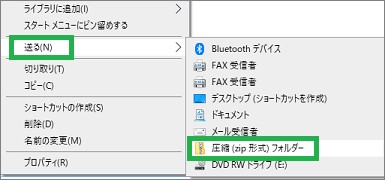
同じフォルダー内にファイルやフォルダーと同じ名前のzipファイルが作成されます。フォルダーを圧縮した場合は、フォルダーとその中に格納しているファイルやサブフォルダーも一緒に圧縮されます。
圧縮されたファイルは、次のような表示になります。「ジッパー」のマークが付いて、ファイルの拡張子が.zipになります。
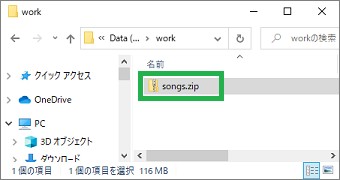
ファイルを解凍する方法
圧縮されたファイルを、右クリックしてメニューを表示します。表示されたメニューで「すべて展開」をクリックします。
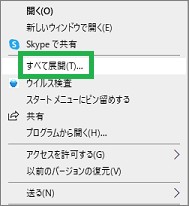
ウィンドウが表示されるので、「展開」をクリックします。展開する場所を変更したい場合は、「ファイルを下のフォルダーに展開する」を「参照」をクリックして変更します。
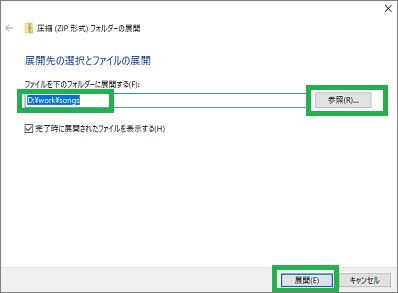
圧縮したファイルについて
圧縮したファイルをWindows10で使用する場合、解凍しなくても使用することができます。
音楽ファイルや画像ファイルなどを圧縮したzipファイルを、エクスプローラでクリックします。圧縮ファイルの中のファイルが表示されます。
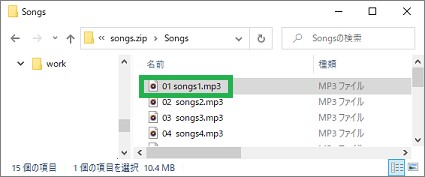
そのファイルをクリックすると、音楽ファイルの場合はそのまま再生することができます。画像ファイルの場合も表示することができます。
まとめ
今回は、Windows10でファイルを圧縮、解凍を行う方法について紹介しました。基本的なファイルの圧縮、解凍はWindows10の機能で行うことができます。エクスプローラーから簡単に行うことができるので便利です。
読んでいただき、ありがとうございます。
参考になりましたら、幸いです。



